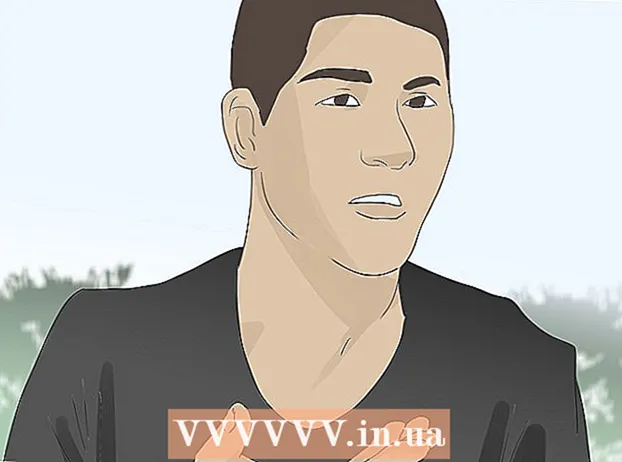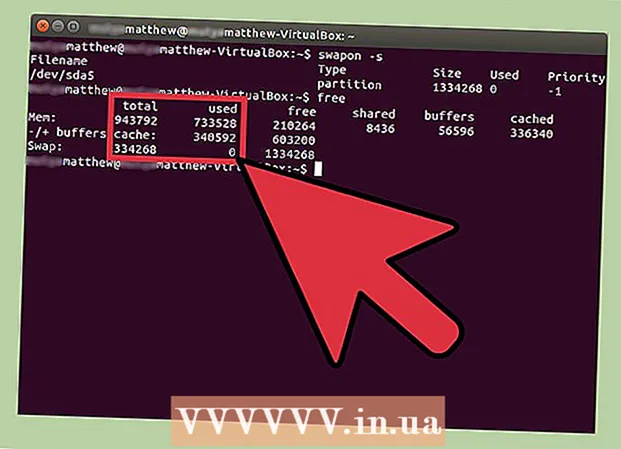Pengarang:
Randy Alexander
Tanggal Pembuatan:
26 April 2021
Tanggal Pembaruan:
1 Juli 2024
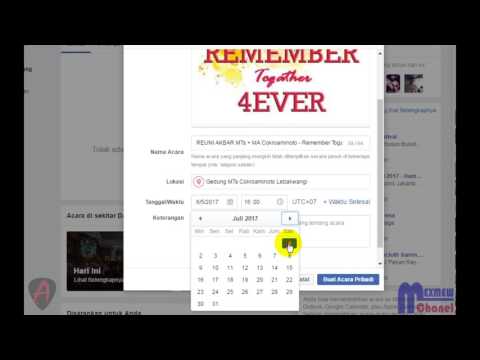
Isi
Di artikel ini, wikiHow akan menunjukkan cara membuat acara di Facebook. "Acara" adalah halaman sementara untuk pesta atau diskusi sosial yang akan datang, Anda menggunakan halaman ini untuk mengundang semua orang di Facebook untuk hadir. Anda dapat membuat acara di Facebook versi seluler dan desktop.
Langkah
Metode 1 dari 2: Di telepon
Buka Facebook. Ketuk ikon aplikasi Facebook, "f" putih dengan latar belakang biru tua. Aplikasi akan membuka halaman News Feed jika Anda masuk.
- Jika Anda belum masuk, masukkan alamat email (atau nomor telepon) dan kata sandi Anda sebelum melanjutkan.

tekan tombolnya ☰. Anda dapat menemukan tombol ini di pojok kanan bawah layar (iPhone) atau pojok kanan atas (Android). Ini akan membuka menu.- Beberapa versi uji aplikasi Facebook akan memiliki ikon 3 titik, bukan 3 garis.

tekan tombolnya Acara (Peristiwa). Anda akan melihat ikon kalender di bagian atas menu.- Jika Anda menggunakan Facebook versi beta, Anda mungkin harus menggulir ke bawah untuk menemukan opsinya Acara.

Memilih Membuat (Buat) (iPhone) atau +. Di iPhone, tekan tombol Membuat di pojok kanan atas layar; Di Android, ketuk tanda tambah biru di pojok kanan bawah layar. Ini akan membuka menu di bagian bawah layar.
Pilih jenis acara. Di iPhone, pilih jenis acara dari menu; di Android, ketuk jenis acara di bagian atas halaman dan pilih salah satu opsi berikut:
- Buat Acara Pribadi (Buat acara pribadi) - Buat acara Facebook yang hanya dapat diakses oleh orang yang diundang.
- Buat Acara Publik (Buat acara komunitas) - Buat acara publik yang dapat diakses oleh semua orang, termasuk orang yang tidak memiliki akun Facebook.
- Buat Acara Grup (Buat acara grup) - Memungkinkan Anda memilih grup yang Anda miliki untuk mengirim undangan. Anggota non-grup tidak dapat mengakses acara.
Masukkan nama acara. Klik bidang teks "Judul acara" di bagian atas layar, lalu ketik nama yang ingin Anda gunakan.
Unggah foto untuk acara tersebut. Klik ikon kamera atau foto di sudut kanan nama acara, pilih foto dari telepon.
Tambahkan waktu ke acara tersebut. Klik waktu saat ini (pilihan akan menampilkan "Hari ini jam"), lalu pilih tanggal dan waktu, tekan baik.
Tambahkan lokasi. Tap kolom "Lokasi", ketik nama tempat, dan tap lokasinya. Ini menambahkan tempat ke acara tersebut.
Tambahkan deskripsi. Klik bidang "Info selengkapnya", lalu ketik lebih banyak informasi untuk memberi tahu orang-orang tentang acara Anda. Ini adalah tempat yang bagus untuk menambahkan aturan, rencana, atau jadwal rumah.
Edit opsi acara. Bergantung pada jenis acara yang Anda selenggarakan, ada beberapa opsi berikut:
- pribadi (Pribadi) - Klik tombol "Tamu dapat mengundang teman" untuk mencegah tamu mengirim undangan ke orang lain.
- Publik (Publik) - Tambahkan alamat web tiket, informasi atau kategori penyelenggara bersama.
- Kelompok (Grup) - Pilih grup sebagai basis tamu dengan mengklik di ruang putih di bawah nama acara dan memilih grup.
Klik Membuat. Tombol biru ini berada di bagian bawah layar. Tekan tombol ini untuk memposting acara. iklan
Metode 2 dari 2: Di komputer
Buka Facebook. Kunjungi https://www.facebook.com/. Anda akan dibawa ke halaman Umpan Berita Facebook jika Anda masuk ke Facebook.
- Jika belum masuk, masukkan alamat email (atau nomor telepon) dan kata sandi Anda di pojok kanan atas, lalu klik Gabung (Gabung).
Klik Acara. Ini di sebelah ikon kalender di sisi kiri halaman News Feed.
Klik + Buat Acara (+ Buat acara). Tombol biru ini berada di sisi kiri layar. Setelah menekan tombol tersebut, sebuah menu akan muncul.
Pilih jenis acara. Klik salah satu opsi berikut dari menu:
- Buat Acara Pribadi - Buat acara yang hanya bisa dilihat oleh orang yang diundang.
- Buat Acara Publik - Buat acara terbuka untuk semua orang, baik mereka memiliki akun Facebook atau tidak.
Unggah foto ke acara. Klik Unggah Foto atau Video (Unggah foto atau video) untuk membuka jendela browser file di komputer Anda, pilih foto atau video dan klik Buka (Open) di bagian bawah jendela.
Tambahkan nama acara. Di bidang teks "Nama Peristiwa", masukkan nama yang ingin Anda gunakan. Nama harus singkat dan ekspresif dari konten acara (mis. "Pesta ulang tahun ke-60").
Masukkan lokasinya. Ketik lokasi atau area umum tempat acara tersebut berlangsung di bidang teks "Lokasi".
Tambahkan waktu mulai dan akhir. Tambahkan informasi masing-masing di bidang "Mulai" dan "Akhir".
- Jika Anda membuat acara pribadi, Anda hanya akan melihat bidang "Mulai", dari sana klik tautan + Waktu Berakhir (tambahkan waktu akhir) untuk menambahkan waktu akhir acara.
Tambahkan deskripsi. Masukkan deskripsi acara di kotak dialog "Deskripsi". Ini adalah tempat yang baik untuk menambahkan informasi tentang aturan, tujuan, jadwal acara, dll.
Edit pengaturan lain jika diinginkan. Acara publik, misalnya, memungkinkan Anda menambahkan kata kunci sehingga orang dapat menemukan acara Anda. Ada juga opsi untuk mencegah undangan memposting tanpa izin mereka.
- Acara pribadi memungkinkan Anda mencentang atau menghapus centang opsi "Tamu dapat membawa teman".
Klik tombol tersebut Membuat atau Buat Acara Pribadi. Tombol biru ini berada di pojok kanan bawah layar. Ini digunakan untuk memposting acara. Kemudian Anda dapat mengundang teman dengan mengklik Undang (Undang), pilih Pilih Teman (Pilih teman) dan pilih teman. iklan
Peringatan
- Acara pribadi hanya bersifat pribadi di sisi tamu. Jika Anda ingin mendiskusikan masalah sensitif atau pribadi, sebaiknya menjauhlah dari Facebook.